iCloud: віртуальний комп’ютер усередині інтернет-браузера
 | Одним із найсміливіших завдань епохи «Веб 2.0» аналітики називали заміну традиційних прикладних програм їх онлайновими аналогами, коли для повноцінної роботи на власному комп’ютері вам достатньо буде тільки запустити веб-браузер. Решту ж функцій забезпечать сервіси Інтернету. Ідея, безумовно, і красива, і економічно доцільна, але, на жаль, донедавна практично нездійсненна. Однак життя не стоїть на місці, і наші вчорашні мрії стають реаліями життя. Особливо коли йдеться про Інтернет і сучасні комп’ютерні технології. Тут швидкість розвитку, темпи прогресу насправді приголомшують. І вже сьогодні в нашу дійсність приходять веб-сервіси, здатні замінити собою традиційні комп’ютерні прикладні програми й, більше того, запропонувати нові корисні привабливі можливості та спокусливі перспективи. Про один з таких сервісів я розповім у цій статті. Надія БАЛОВСЯК, доцент кафедри інформаційних систем та мереж Чернівецького торговельно-економічного інституту КНТЕУ, Internetessa.com |
iCloud: перше знайомство
Розробники зі шведської компанії Xcerion продемонстрували новий сервіс, що дозволяє зробити ще один крок на шляху до реалізації цієї мрії. Ідеться про концептуально новий сервіс iCloud (
http://icloud.com).За допомогою iCloud кожен користувач Інтернету може створити онлайновий аналог свого робочого середовища, доступний через звичайний браузер. iCloud являє собою набір онлайнових прикладних програм, простір для зберігання призначених для користувача файлів та середовище управління ними.
Користувачам iCloud доступні 3 Гбайт для зберігання своїх даних. Цей об’єм дискового простору цілком порівнянний з об’ємом жорстких дисків сучасних міні-ноутбуків і точно більший, ніж в інших онлайнових сервісів.
iCloud підтримує 9 мов інтерфейсу, серед яких є й російська. Зауважимо, що російська мова за умовчанням установлюється при реєстрації, мабуть, на основі IP-адреси. При бажанні в настройках завжди можна змінити цей параметр.
Крім того, на сторінках iCloud користувачу пропонуються 30 прикладних програм. Це онлайнові програми для роботи з документами, електронною поштою, аудіо та відео, замітками і завданнями, для обліку фінансів, обміну повідомленнями і навіть для перегляду веб-сторінок (рис. 1 на с. 34).
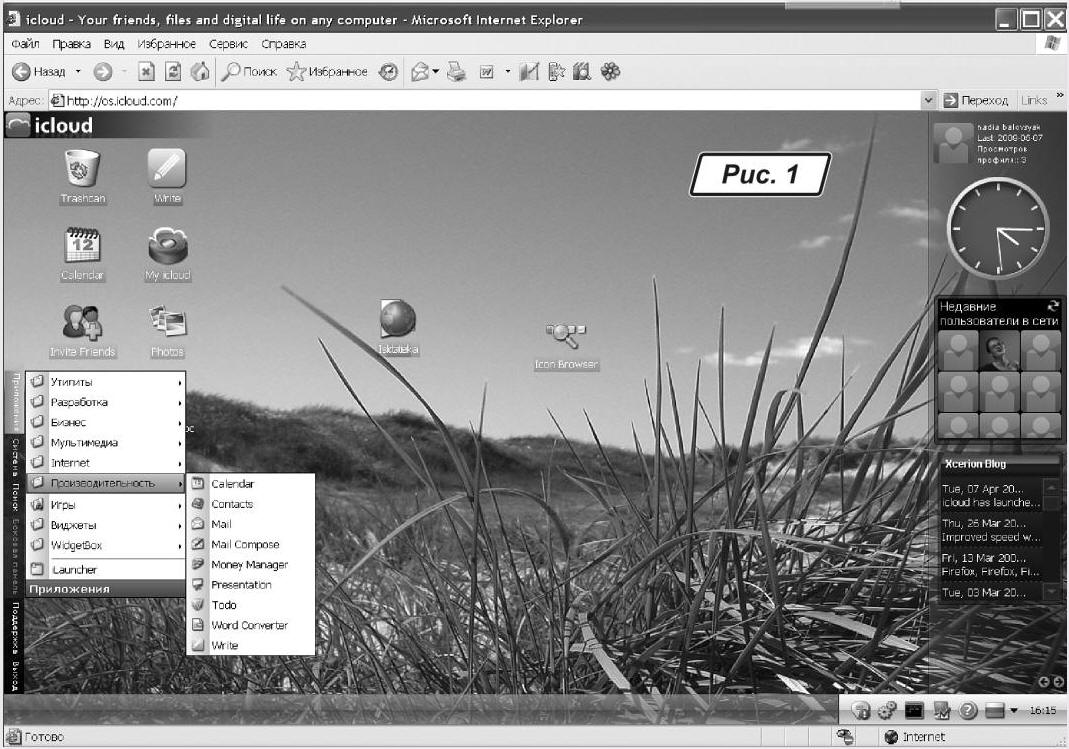
Вікно сервісу дуже нагадує інтерфейс операційної системи Windows Vista. На сторінці iCloud ви побачите робочий стіл, на якому розміщено піктограми, унизу є панель завдань, праворуч — віджети. У лівій частині панелі завдань розташовані значок зміни алфавіту і годинник. Тут же відображаються відкриті вікна. Усе це дозволяє назвати проект iCloud першим онлайновим комп’ютером.
Робоче середовище у браузері
У першу чергу на сторінках iCloud потрібно зареєструватися. Після введення імені та пароля користувач може працювати із сайтом. У вікні браузера буде відображено віртуальний робочий стіл сервісу. Його можна розгорнути в режим повного екрана за допомогою кнопки «
F11».У вікні браузера на робочому столі iCloud розміщено піктограми деяких прикладних програм. Серед них — значки текстового редактора, поштової програми, календаря, програми для роботи з фотографіями. Щоб відкрити прикладну програму, потрібно так само, як і при роботі в операційній системі Windows, двічі клацнути мишею по її значку. Сервіс використовує віконний інтерфейс. Це означає, що після запуску програми буде відкрито його вікно. Загальні принципи роботи з вікнами такі самі, як і у Windows. Вікно можна переміщати по робочому столу iCloud, у правому верхньому куті розташовано кнопки управління вікном: «
Закрыть», «Свернуть», «Развернуть».У нижній частині знаходиться панель завдань. На ній розташовано піктограми всіх відкритих вікон та запущених програм. Уздовж лівої границі вікна розміщено кнопки виклику меню. У меню «
Приложения» зібрано онлайнові програми, що ввійшли до складу iCloud. Назви програм об’єднано у групи за їх призначенням: «Утилиты», «Разработка», «Бизнес», «Мультимедиа», «Интернет» тощо. У розділі «Система» знаходяться системні утиліти й додаткові можливості управління робочим середовищем. Це пошук користувачів і даних усередині свого онлайнового комп’ютера, настроювання панелі завдань, способів упорядкування та вирівнювання значків. Тут же доступні настройки профайлу користувача, доступу до вмісту свого онлайнового комп’ютера та багато що інше.Меню «
Поддержка» відкриває доступ до різного роду довідкових матеріалів про сервіс. Крім того, у меню є кнопка доступу до розділу пошуку та кнопка відключення бічної панелі з віджетами. Бічна панель розташована вздовж правого боку вікна. Вона нагадує аналогічний елемент операційної системи Windows Vista. За допомогою властивостей бічної панелі користувач може настроїти віджети, що на ній відображаються.Принципи управління сервісом дуже схожі на роботу в операційній системі Windows. Наприклад, підтримується контекстне меню для правої клавіші миші. Через нього можна виконувати операції з файлами (копіювання, вставка), створювати нові об’єкти, викликати вікно властивостей та настроювання параметрів об’єкта, змінювати параметри робочого столу, перейменовувати файли та піктограми, створювати папки тощо (рис. 2 на с. 34).
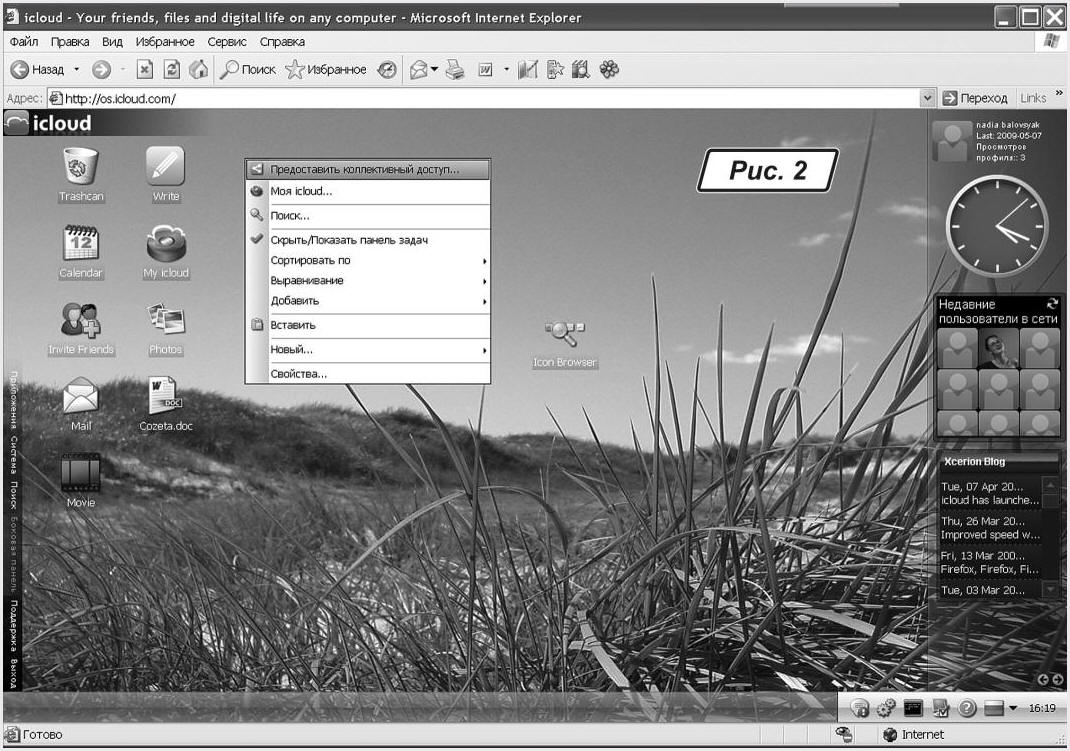
Робота з файлами
Для управління файловою структурою користувачу доступна прикладна програма «
Мой icloud» (рис. 3). Її можна відкрити піктограмою на робочому столі сервісу або за допомогою однойменного пункту меню «Система».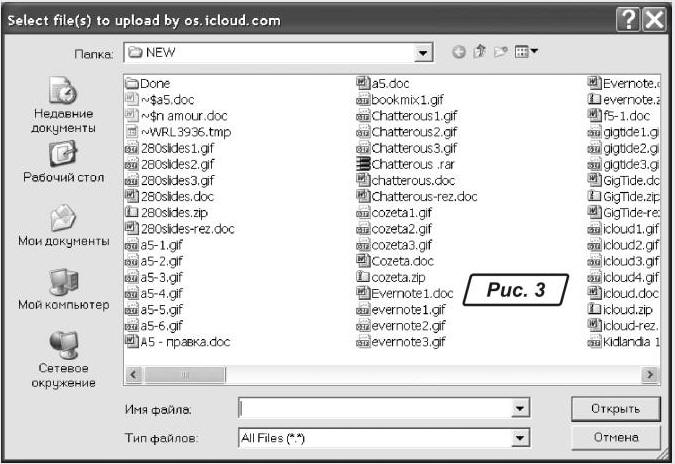
Вікно програми «
Мой icloud» зовні нагадує вікно «Проводника» Windows. У ньому відображається вміст файлової структури. У лівій частині розміщено дерево каталогів, прикладних програм, папок з документами, папок з відкритим доступом, кошика з видаленими об’єктами. Користувачеві тут доступні різні файлові операції: копіювання, переміщення, видалення, створення ярликів. У вікні «Мой icloud» можна також додавати нові папки й файли, розміщувати файли зі свого комп’ютера (рис. 4 на с. 36).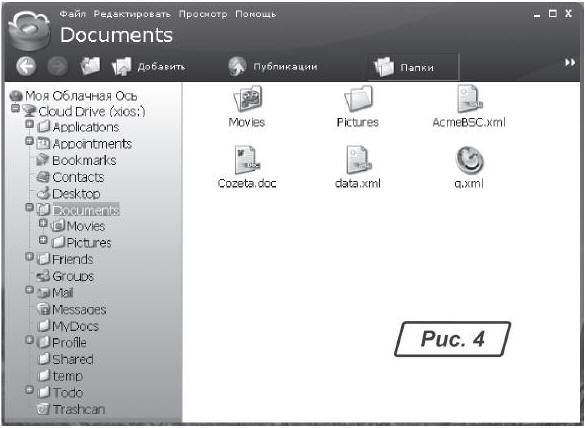
Користувачам пропонується два способи копіювання об’єктів. Через контекстне меню можна скопіювати об’єкт до буфера обміну. Після цього можна вставити файл на потрібне місце.
Є також можливість скопіювати об’єкт до папки — це здійснюється через меню. У цьому випадку можна відразу ж зазначити папку для розміщення файлу. Такі ж способи існують для його переміщення.
За допомогою контекстного меню можна створити ярлик для файлу та розмістити його на робочому столі. Є й інші способи створення ярлика. Для цього можна скористатися, наприклад, контекстним меню
файлу. У цьому випадку запуститься майстер створення ярликів для файлів, прикладних програм чи папок. Йому достатньо вказати потрібний файл (папку) і надрукувати назву ярлика (рис. 5).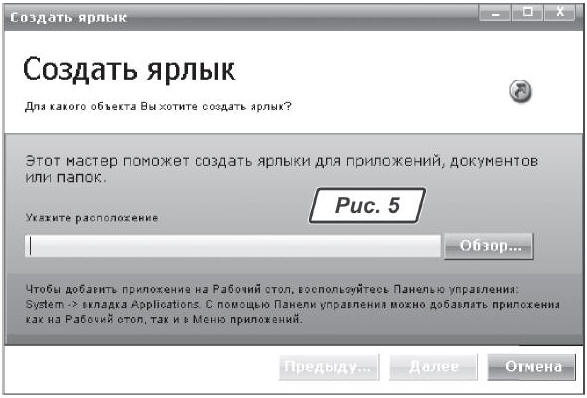
На сторінках iCloud можна створити ярлик для веб-сторінки. Для цього потрібно відкрити меню «
Приложение» та викликати програму «iLauncher». iCloud запропонує ввести адресу веб-сторінки та назву ярлика (рис. 6). Подвійне клацання мишею по такому ярлику відкриє сторінку у внутрішньому браузері iCloud. Такі ярлики зручні для сторінок, що часто переглядаються. Тепер відкривати їх в iCloud можна буде лише одним подвійним клацанням миші.
Важливо!
При такому відкритті веб-сторінки у браузері не буде видно адресного рядка та деяких інших елементів інтерфейсу (меню, панель інструментів). Однак переходити за посиланнями і переглядати сторінки можна.Прикладні програми сервісу можуть читати файли у форматах пакета MS Office 97-2003 («*.doc», «*.ppt»), тобто скачати і прочитати з комп’ютера файл, створений за допомогою Word, ви зможете. Але зберігає файли iCloud тільки у форматі «*.xml». Це означає, що переглядати такий документ у браузері, працювати з ним через програми iCloud можна. Проте при використанні деяких офлайнових прикладних програм при обробленні документа можуть виникнути проблеми. Це, беззаперечно, є недоліком проекту iCloud. Вважаю, у найближчому майбутньому цю проблему буде вирішено.
Серед прикладних програм сервісу є модуль «Word Converter». Він дозволяє перетворити файли з формату «*.doc» у формат «*.rtf». Модуль доступний у розділі «Приложения → Производительность» головного меню.
Для користувачів iCloud пропонуються всілякі функції спільної роботи над документами. Завдяки цьому можна організувати колективне управління та редагування файлів.
При відкритті деяких прикладних програм поруч з кнопками управління вікном розташовано елемент «Коллективный доступ к окну». Він дозволяє відкрити доступ до вмісту вікна іншому користувачу сервісу iCloud, потрібно тільки зазначити ім’я цього користувача. Після цього це вікно з’явиться на комп’ютерах інших користувачів, які зможуть переглядати його вміст, редагувати відкритий у ньому документ. Для вікна можна встановити додаткові параметри: вибрати режим прикладної програми (одиночне вікно чи дублювати вікно), визначити панель завдань, що розділяється. iCloud дозволяє організувати колективний доступ і до окремого документа. Ці функції незамінні при роботі віддаленої команди користувачів або в ситуації, коли працівник перебуває у відрядженні, а з ним потрібно терміново погоджувати якісь питання. Колективний доступ до документів дозволяє організувати роботу офісу незалежно від місця розташування його працівників.
Прикладні програми в iСloud
Докладно розповісти про прикладні програми, доступні на сторінках iCloud, непросто. Ця розповідь займе не одну сторінку — кількість програм в iCloud величезна. Водночас їх базовий функціонал нагадує операційну систему Windows. Тому докладно описувати, наприклад, як працювати із сервісом Write (програмою для роботи з текстами), не потрібно, оскільки ця програма схожа на відомий MS Word. Тому ми просто перелічимо прикладні програми, доступні на сторінках сервісу iCloud, і наведемо їх стислі характеристики. При цьому зосередимося на тих програмах, що можуть стати у пригоді практикуючому бухгалтеру.
УТИЛІТИ
У цьому розділі описано прості, але дуже корисні програми. Насамперед це «
Калькулятор». Калькулятор iCloud нескладний у користуванні, виконує тільки базові операції. Але для роботи бухгалтера його цілком вистачає.Тут же доступний текстовий редактор «
Notepad» (аналог відомого «Блокнота»). За його допомогою можна створювати не лише xml-документи (про них ішлося вище), а й звичайні текстові файли (з розширенням «*.txt»), html-сторінки. Тут же знаходиться ще одна програма — розархіватор «UnZip Archive». Цей модуль працює у вигляді зручного майстра. Щоб розкрити архів, достатньо вказати лише вихідний файл і папку, куди записати результат.Дуже корисна прикладна програма розділу «
Утилиты» — модуль управління віджетами «Widgetbox». Віджети — це невеликі програми, що відображаються у вигляді прямокутників. Їх часто ставлять на веб-сторінках. Усередині віджету можуть бути прогноз погоди, новини, онлайновий музичний плеєр тощо. Модуль «Widgetbox» дозволяє розмістити віджет на робочому столі iCloud. Для цього достатньо один раз клацнути по віджету мишею! Якщо віджет заважатиме роботі, його можна закрити або згорнути. Віджети в iCloud згруповано за тематикою. Є добірки нових та найпопулярніших віджетів. Серед них, наприклад, дуже цікавий віджет пошуку в Google.
МУЛЬТИМЕДІА
У цьому розділі знаходяться прикладні програми роботи з мультимедіа. Це відео- та аудіоплеєр, програма перегляду фотографій, інструмент прослуховування інтернет-радіостанцій.
INTERNET
Усередині онлайнового сервісу цей розділ виглядає досить дивно. Однак розробники визнали за потрібне включити його до списку прикладних програм, його ми зараз і розглянемо.
Розділ призначено для роботи з інтернет-програмами. Тут є браузер, модуль доступу до карт «
Google Maps», інструмент обміну повідомленнями «Instant Messanger», програма для читання RSS-новин «News».У нюанси роботи з браузером вдаватися не будемо. Краще стисло розповімо про програму «
Instant Messanger» від iCloud. Вона схожа на звичні «ICQ» та «QIP», але працює на основі свого власного протоколу. Це означає, що додати до списку контактів можна лише користувачів такої ж програми. Модуль інтегровано з програмою «MSN messenger». Завдяки цьому до списку контактів «Instant Messanger» можна додати користувачів «MSN messenger». На жаль, інструмент онлайнового спілкування непопулярний у нашій країні, тому така функція не актуальна для більшості користувачів.
ПРОДУКТИВНІСТЬ
У цьому розділі презентовано найбільше прикладних програм. Це модулі управління часом та ведення справ, засіб роботи з електронною поштою та деякі інші.
Програма «
Calendar» являє собою календар-органайзер для зберігання списків справ. До календаря можна додавати свої плани, настроювати час і періодичність їх виконання. Також доступне настроювання зовнішнього вигляду календаря.Для зберігання списку контактів в iCloud є спеціальний модуль «
Contacts». Принципи роботи з ним мало відрізняються від управління адресною книгою системи Windows. Дані в контактах в iCloud дуже докладні. Тут можна зберігати робочі й домашні адреси, телефони, навіть фотографії. Будь-який контакт можна пов’язати з точкою на карті «Google Maps». У розділі «Заметки» для кожного контакту можна додавати стислі записи. У списку контактів можна настроювати спосіб сортування записів — за іменем, прізвищем, за організацією. Ще одна корисна функція — імпорт списку контактів до файлу у форматі «*.csv». Цей файл можна прочитати на будь-якому комп’ютері та експортувати дані з нього, наприклад, у поштову програму.Автори проекту вирішили надати користувачам можливість працювати з електронною поштою. Варте уваги, що кожен користувач проекту iCloud отримує поштову адресу в домені
icloud.com, тобто його адреса матиме вигляд имя_пользователя@icloud.com. Для управління електронною поштою призначено модуль «Mail». Можливості цього модуля аналогічні звичайному поштовому клієнту. Це розподіл листів за папками, створення, отримання та відправлення повідомлень, відповідь на них. Список стандартних папок поштової програми можна розширити, доповнивши його призначеними для користувача папками. Програму для роботи з поштою інтегровано з модулем контактів. Безпосередньо з вікна «Mail» можна вибрати адресу одержувача з прикладної програми «Contacts» (рис. 7 на с. 38).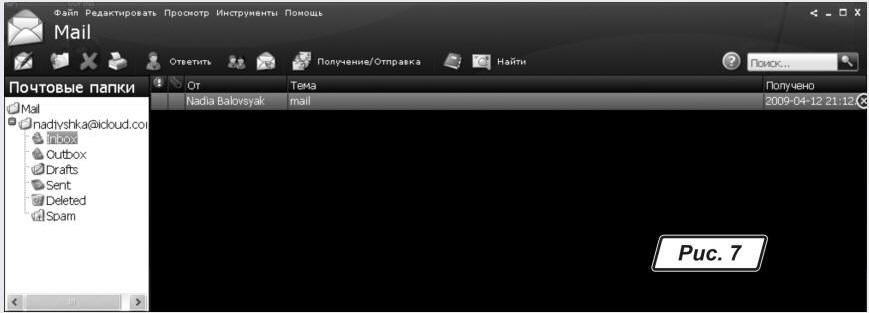
Програма «
Money Manager» — це інструмент управління особистими фінансами. Вона дозволяє фіксувати операції по рахунках у базі даних програми, отримувати дані балансу на будь-яку дату. У програмі є стандартний список рахунків. Користувач зазначає рух коштів по цих рахунках, формує щодо них різні звіти. У програмі можна запланувати періодичні виплати. Це можуть бути погашення кредиту, оплата комунальних послуг тощо.Для створення презентацій iCloud пропонує порграму «
Presentation». До слайдів презентації можна додати звичайний текст, графічні елементи. Програма «Presentation» відрізняється від аналогічних систем створення презентацій насамперед можливістю настроювання анімації. Зазвичай онлайнові сервіси управління презентаціями такими засобами не оснащено.Текстовий редактор «
Write» (рис. 8 на с. 38) можна порівняти зі звичним Microsoft Word. Підтримка шрифтів, додавання таблиць, гіперпосилань, зображень — тільки невелика частина функцій цього модуля.
Досить цікавим інструментом органайзингу iCloud є прикладна програма «
ToDo». Її призначено для зберігання списку завдань та управління справами. Для окремого завдання можна зазначити пріоритет його виконання, дату, присвоїти їй замітки тощо (рис. 9 на с. 39).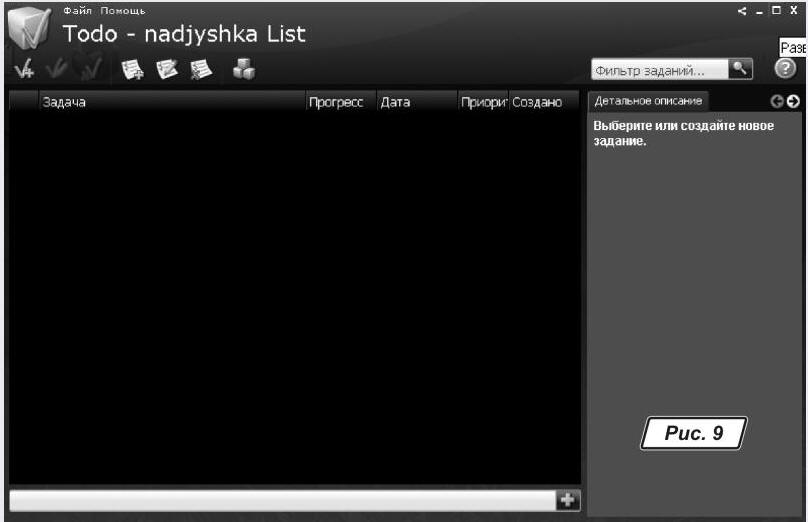
Настройки сервісу
iCloud оснащено аналогом звичної панелі управління, яка тут називається
контрольною панеллю. Дістати доступ до її контрольної панелі можна через меню «Система». За її допомогою можна отримати доступ до всіляких настройок сервісу. Можливості настроювання нагадують панель управління операційної системи Windows.У розділі «
Локальные установки» можна зазначити часовий пояс, дату й час, а також мову інтерфейсу. У розділі «Система» доступне настроювання прикладних програм, які буде запущено після авторизації користувача на iCloud. Тут можна встановити опис типів файлів і програм для їх оброблення.Мову інтерфейсу iCloud первісно визначає за IP-адресою. Це означає: якщо користувач живе в Україні чи Росії (і підключається зі свого комп’ютера), йому буде запропоновано російськомовний інтерфейс. Якщо з якоїсь причини у вас установлено англійську мову, це завжди можна змінити. Для цього призначене меню «
Система», пункт «Контрольная панель». У ньому вибираємо розділ «Локальные установки», потім — вкладку «Язык» і вводимо потрібне значення.
Недоліки та перспективи
Основний недолік iCloud — швидкість його роботи. Навіть при досить швидкому Інтернеті інколи відчувалася певна «загальмованість» при взаємодії із сервісом. Звичайно, цей недолік має тимчасовий характер, адже швидкості Інтернету зростають, та й розробники iCloud не стоять на місці.
Автори розробки iCloud недарма назвали її першим у світі онлайновим комп’ютером. Дійсно, уперше нам презентували сервіс, який не просто об’єднав більшість базових прикладних програм, доступних власникам комп’ютера, а й зробив це у простому, зручному та звичному середовищу управління.
Проект напевно зацікавить інтернет-користувачів, яким часто доводиться працювати з різних комп’ютерів. Завдяки iCloud тепер не потрібно відкривати безліч вікон різних веб-сервісів, пам’ятати паролі доступу до них, думати над варіантами синхронізації даних.
Чекаю ваших листів, пропозицій та зауважень на
bk@id.factor.ua або на форумі редакції www.bk.factor.ua/forum . Успішної роботи!






